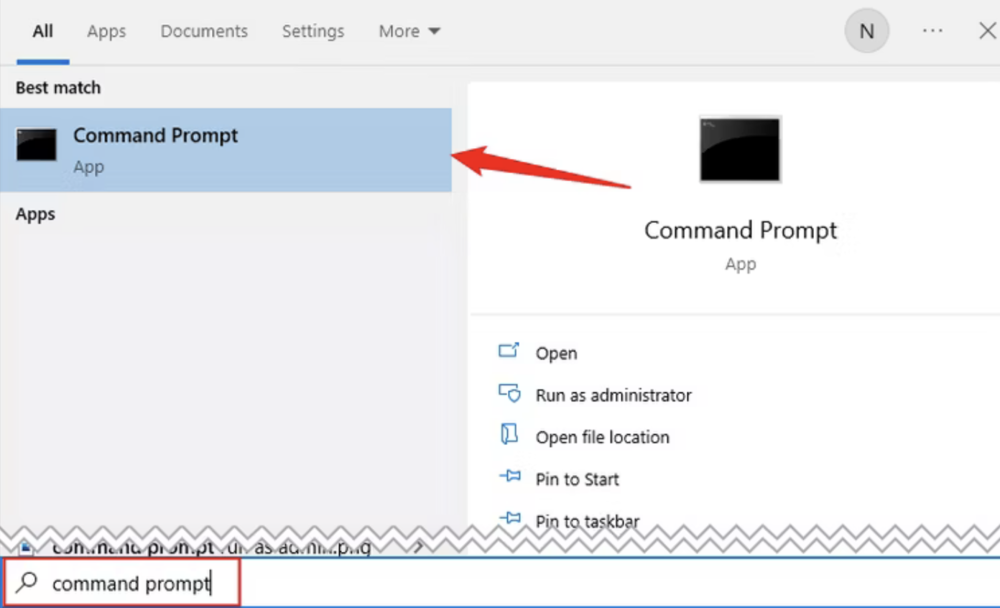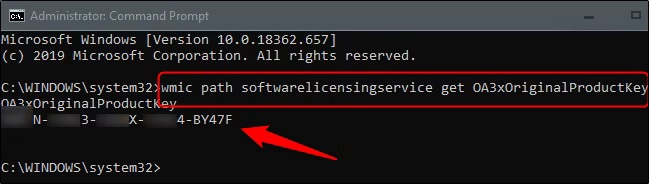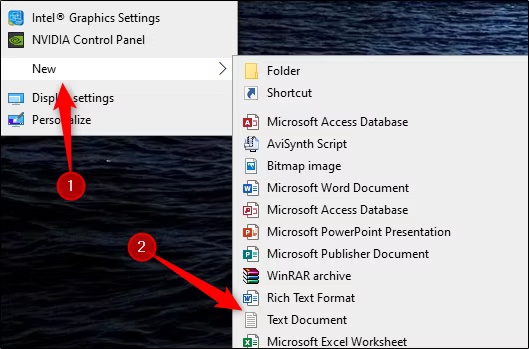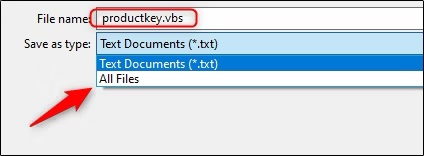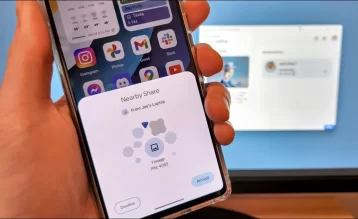Nếu bạn đang muốn xem Product Key Windows 10 đã thêm vào máy tính của bạn thì đây sẽ là một vài cách đơn giản nhất hiện nay.
1. Sử dụng Command Prompt
Cách xem Product Key Windows đơn giản nhất là sử dụng Command Prompt.
- Truy cập Command Prompt bằng cách:
Nhập “cmd” hoặc “command prompt” trên thanh công cụ tìm kiếm.
- Copy dòng lệnh bên dưới rồi dán vào Command Prompt.
wmic path softwarelicensingservice get OA3xOriginalProductKey
Sau khi bấm Enter, Product Key của bạn sẽ hiện trên màn hình với 25 kí tự.
Cách làm này sẽ hiển thị product key của Windows nếu như nó được lưu trữ ở BIOS hoặc UEFI Firmware. Hay nói cách khác, cách này sẽ cho bạn xem được key bản quyền đi theo máy còn được gọi là OEM Key. Nếu như bạn đã thêm một Key bản quyền theo một cách khác, ví dụ như là bản digital sẽ cần cách thức khác để có thể tìm thấy được product key.
Xem thêm: Surface Pro
2. Sử dụng phần mềm bên thứ ba
Với lệnh phía trên sẽ không hoạt động cho tất cả mọi người dùng và vì vậy, trong trường hợp bạn sử dụng nhưng không thấy được product key thì sử dụng phần mềm bên thứ ba sẽ là giải pháp.
ShowKeyPlus hiện đang là giải pháp thông dụng nhất và có mặt trên Microsoft Store nên bạn hoàn toàn có thể tin cậy sử dụng phần mềm này để kiểm tra product key.
Phần mềm này sẽ hiển thị cùng lúc cả 2 loại là key cài đặt vào máy hoặc là key OEM, nên sẽ khá đầy đủ.
3. Sử dụng công cụ Windows Registry
Đây là cách làm được người dùng khám phá ra với cách làm cũng khá đơn giản. Bạn cần sử dụng Notepad để tạo một Text Document. Bằng cách thoát ra màn hình Desktop, chọn tạo Text Document, sau đó Copy và Paste đoạn nội dung sau vào trong Notepad.
Set WshShell = CreateObject("WScript.Shell")MsgBox ConvertToKey(WshShell.RegRead("HKLM\SOFTWARE\Microsoft\Windows NT\CurrentVersion\DigitalProductId"))Function ConvertToKey(Key)Const KeyOffset = 52i = 28Chars = "BCDFGHJKMPQRTVWXY2346789"DoCur = 0x = 14DoCur = Cur * 256Cur = Key(x + KeyOffset) + CurKey(x + KeyOffset) = (Cur \ 24) And 255Cur = Cur Mod 24x = x -1Loop While x >= 0i = i -1KeyOutput = Mid(Chars, Cur + 1, 1) & KeyOutputIf (((29 - i) Mod 6) = 0) And (i <> -1) Theni = i -1KeyOutput = "-" & KeyOutputEnd IfLoop While i >= 0ConvertToKey = KeyOutputEnd Function
Sau khi tạo xong bạn cần Save As > chọn định dạng ở All Files và đặt tên file bất kì với định dạng ‘.vbs’, ví dụ ảnh bên dưới đang đặt là ‘productkey.vbs’
Sau đó bạn chỉ cần mở file .vbs vừa tạo là có thể xem được product key đã thêm vào bên trong máy.